Sử dụng chế độ cửa sổ bật lên
Bạn có thể hiển thị một ứng dụng khác trong cửa sổ nhỏ chồng lên trên ứng dụng đang chạy ở chế độ toàn màn hình. Bạn cũng có thể hiển thị ứng dụng thứ ba trong cửa sổ bật lên trong khi xem hai ứng dụng bằng cách sử dụng chế độ Chia đôi màn hình.
- Nhấn
 (Nút Tổng quan) trên thanh điều hướng.
(Nút Tổng quan) trên thanh điều hướng.
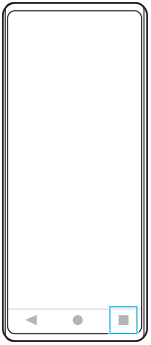
- Vuốt sang trái hoặc phải để chọn ứng dụng bạn muốn hiển thị trong cửa sổ nhỏ, sau đó nhấn vào [Cửa sổ bật lên].
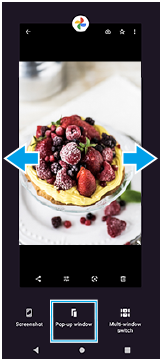
- Vuốt sang trái hoặc phải để chọn ứng dụng bạn muốn hiển thị trên toàn màn hình, sau đó nhấn vào ứng dụng đó.
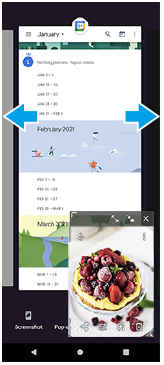
Tổng quan về cửa sổ bật lên
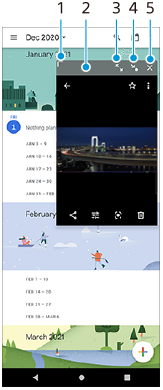
- Kéo để thay đổi kích thước cửa sổ.
- Kéo để di chuyển cửa sổ.
- Nhấn để phóng to cửa sổ.
- Nhấn để thu nhỏ cửa sổ.
- Nhấn để đóng cửa sổ.
Chú ý
- Không phải tất cả ứng dụng đều hỗ trợ chế độ cửa sổ bật lên.
- Chế độ cửa sổ bật lên có thể không khả dụng tùy thuộc vào chức năng hoặc ứng dụng bạn đang sử dụng, chẳng hạn như khi sử dụng ứng dụng Camera.